📘 Tutorial: ¿Cómo crear tu propio Microsoft Office 365 tenant ?
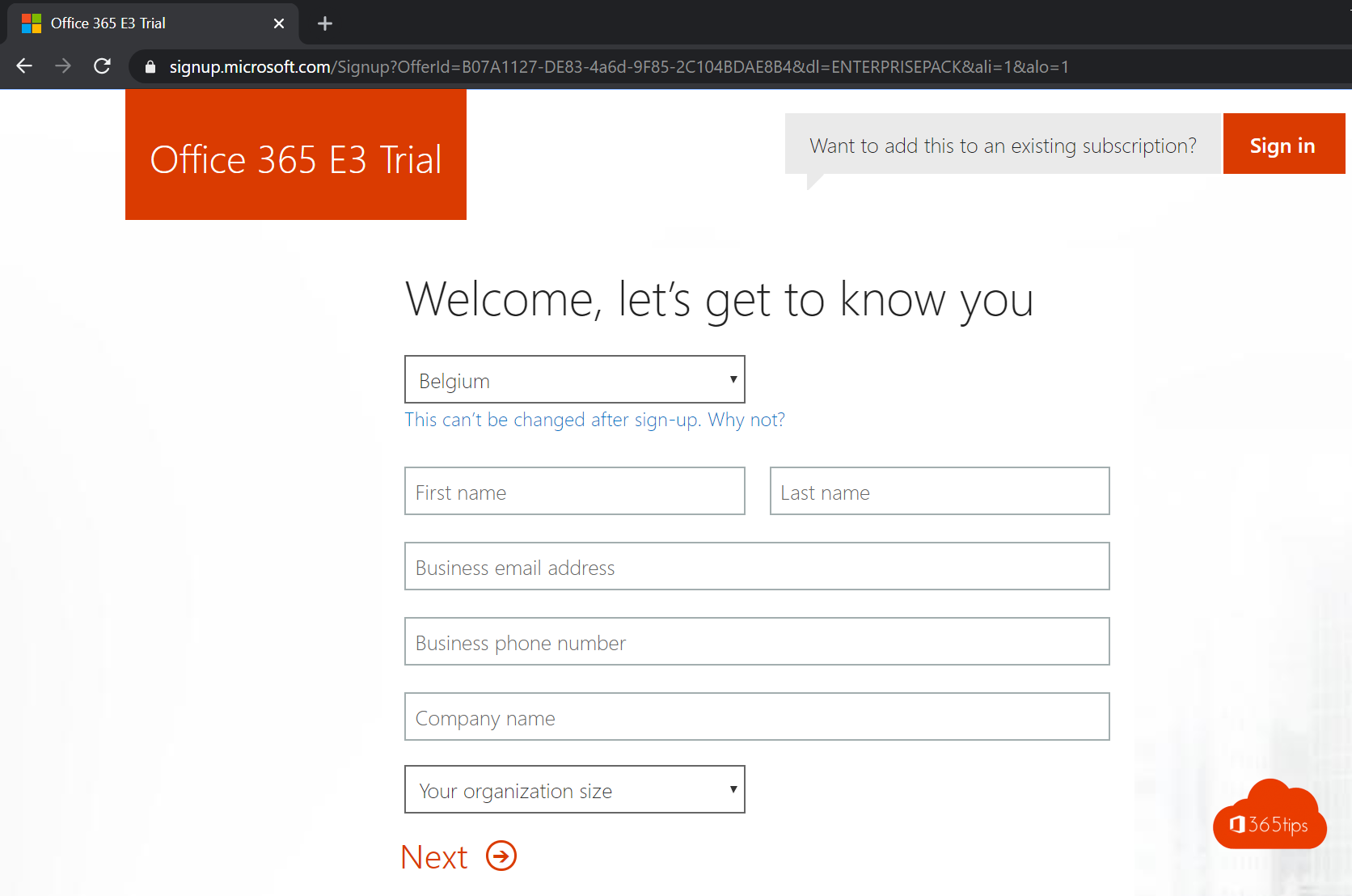
¿Qué es un Office 365 tenant ?
A Office 365 tenant se refiere a un entorno separado, específico del cliente, dentro del ecosistema Office 365. Sirve como entidad paraguas para una organización que se ha suscrito a los servicios de Office 365, e incluye todos los datos y ajustes de configuración relevantes para el cliente.
Este tenant suele estar asociado a un nombre de dominio único. Todos los usuarios y servicios del tenant están asociados a este dominio. Por ejemplo, si una empresa se registra en Office 365 con el dominio "ejemplo.com", su tenant puede estar asociado a este dominio, y todos los usuarios tendrán direcciones de correo electrónico terminadas en "@ejemplo.com". Un tenant puede utilizar varios nombres de dominio.
Los inquilinos de Office 365 son cruciales porque permiten a las organizaciones gestionar y personalizar su entorno Office 365. Los clientes pueden utilizar su tenant para configurar ajustes, gestionar usuarios y grupos, y acceder a diversos servicios de Office 365 como Exchange Online, SharePoint Online y Teams.
En resumen, un Office 365-tenant actúa como contenedor lógico del entorno Office 365 de un cliente y proporciona los medios para gestionarlo y personalizarlo.
Qué es un Microsoft Office 365 De Azure tenant
Un Office 365, Microsoft 365 o Azure tenant es esencialmente el mismo independientemente del servicio específico que utilices dentro del ecosistema de Microsoft.
Cuando una organización se suscribe a los servicios de Microsoft, Microsoft crea un tenant único para esa organización. Este tenant está estrictamente aislado, lo que significa que sólo los usuarios autorizados de la organización tienen acceso, un concepto conocido como 'tenant aislamiento'.
Una característica importante de tenant es la posibilidad de añadir tu propio dominio de correo. Sin embargo, este dominio sólo puede vincularse a un tenant cada vez. Por tanto, es aconsejable tener cuidado al experimentar con el tenant, especialmente en lo que se refiere al dominio de organización.
Cada tenant tiene un tenant-nombre único en forma de 'organizacion.onmicrosoft.com'. Este nombre específico, una vez elegido y establecido durante la creación del tenant, no puede cambiarse.
Aunque el nombre del inquilino suele ser invisible para los usuarios, sigue siendo importante elegir un nombre fácil de usar. Esto se debe a que la URL del tenant puede copiarse ocasionalmente y utilizarse entre distintos entornos. Hay que centrarse en la comodidad para los usuarios, aunque el nombre en sí no sea especialmente llamativo o "bonito".
Cómo crear tu propia página web comercial tenant
Para iniciar una prueba de Office 365 E3 o la educación tenant , sigue estos pasos:
- Visita https://signup.microsoft.com para la prueba Office 365 E3 o https://go.microsoft.com/fwlink/p/?LinkID=787538 para una prueba educativa tenant.
- Rellena tus datos en el sitio web y haz clic en "Siguiente".
- En tu recién creada pruebatenant, añade una licencia Office 365 E3. Este es tu punto de partida, pero siempre puedes probar otras licencias más adelante mediante la opción de prueba.
Estos pasos te guiarán a través del proceso de creación de untenant de prueba con la licencia deseada, permitiéndote explorar y probar diversas características y capacidades de Microsoft 365.
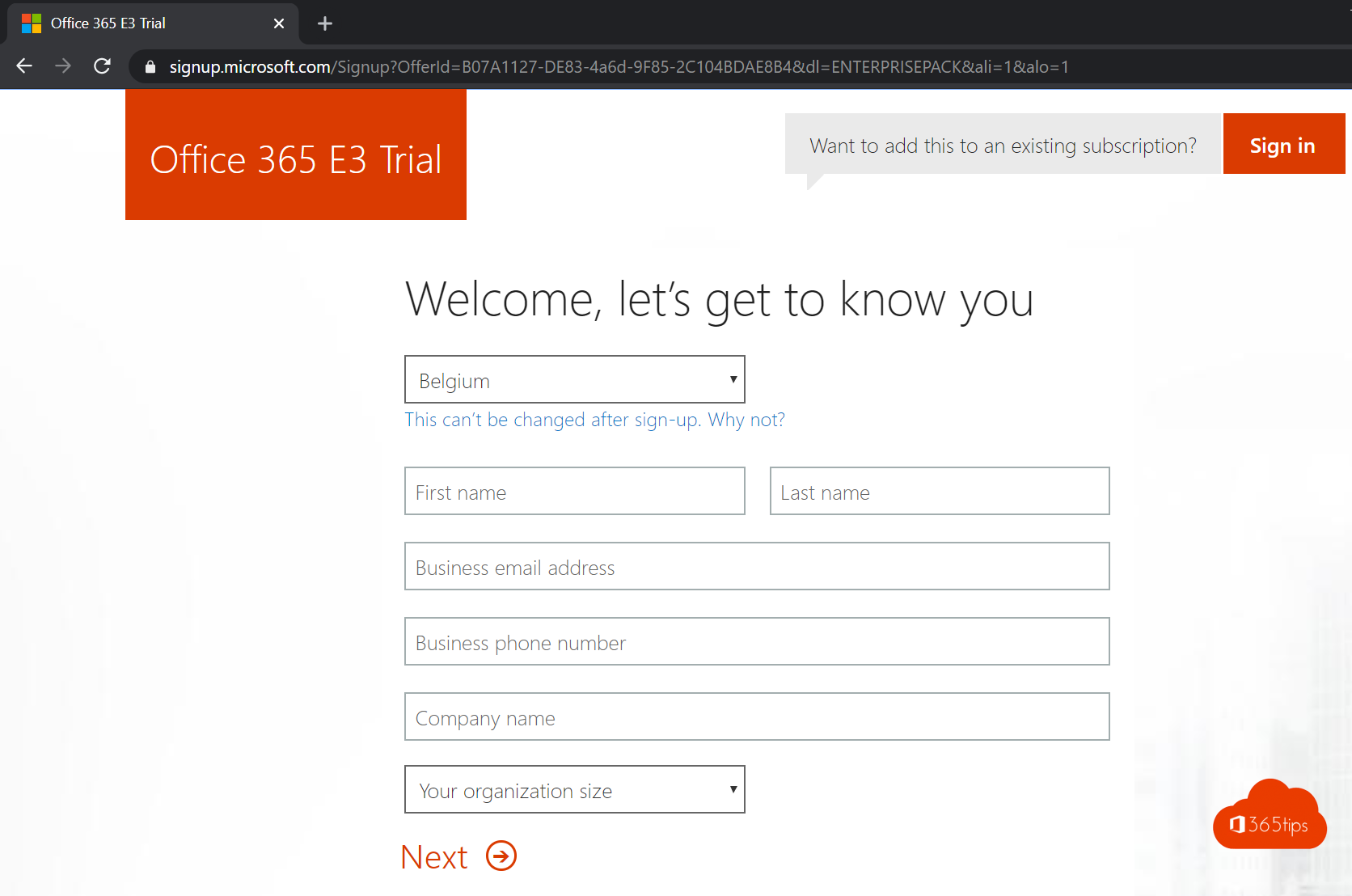
Después de rellenar tus datos básicos, word te llevará al siguiente paso del asistente de registro. Aquí tienes que introducir tu número de teléfono móvil. Tras introducir tu número, recibirás un SMS con un código de verificación. Introduce este código en el lugar apropiado del asistente para continuar el proceso y completar tu registro. Se trata de un procedimiento estándar de verificación de cuenta para garantizar la seguridad de tus datos.
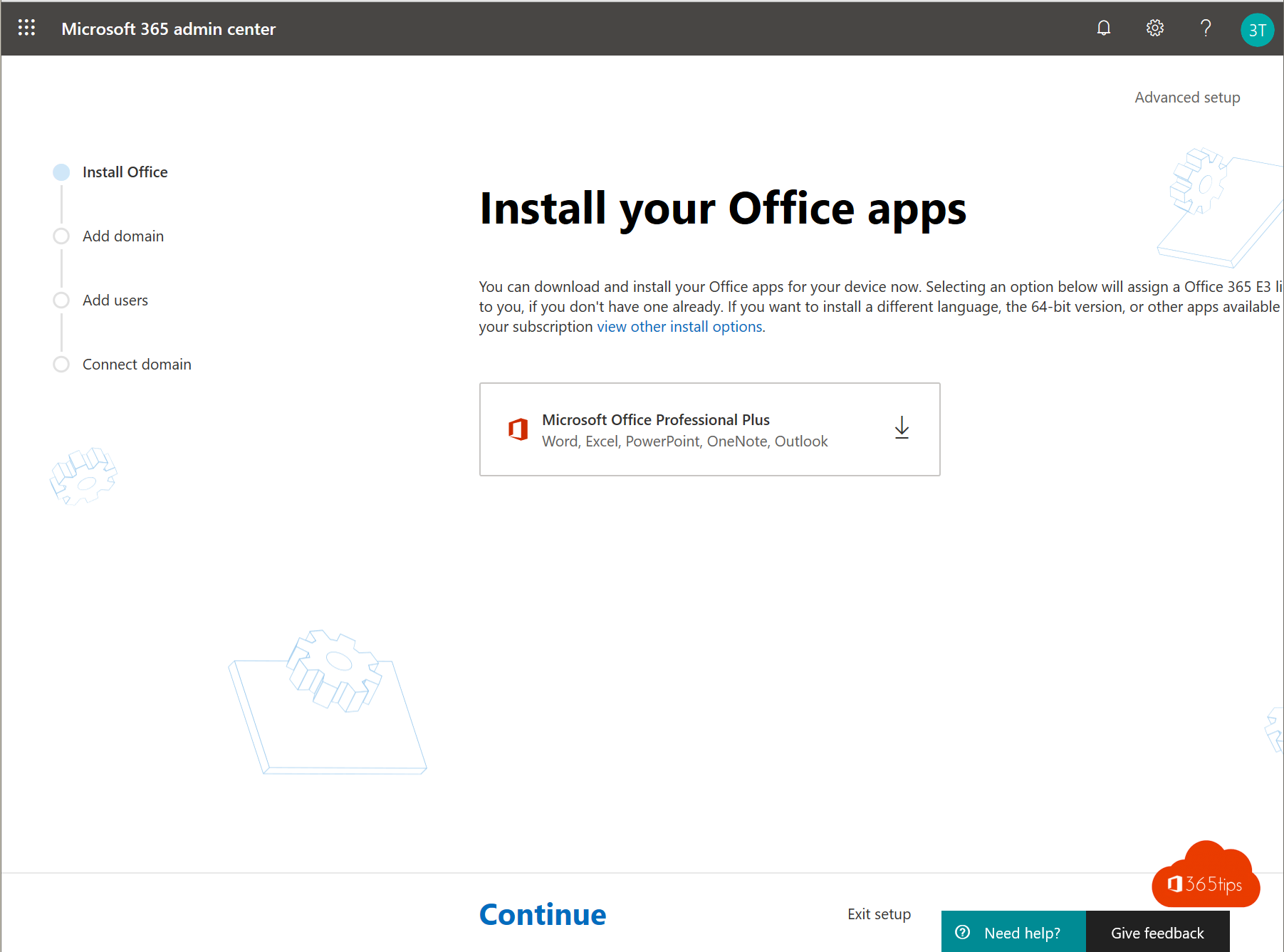
Crear una educación Microsoft 365 tenant
Para crear un tenant educativo, que viene con licencias A1 gratuitas por defecto y es ideal para la colaboración entre estudiantes, sigue estos pasos:
- Visita https://go.microsoft.com/fwlink/p/?LinkID=787538 para crear una página de educación tenant.
- Rellena tus datos en el sitio web. Esto suele incluir información básica como tu nombre, dirección de correo electrónico y, posiblemente, otros datos de la organización.
- Haz clic en "Siguiente" para continuar con el proceso.
Estos pasos te guiarán a través del proceso de creación de un tenant educativo, permitiéndote empezar a colaborar en un entorno educativo de inmediato. Para una guía más detallada, como un inicio rápido para entornos educativos, también puedes consultar el recurso que has mencionado.

Después de introducir tus datos básicos para configurar un Office 365 Educación tenant, procede como se indica a continuación:
- Introduce el número de teléfono móvil: En el siguiente paso del asistente, se te pedirá que introduzcas tu número de teléfono móvil. Se trata de un procedimiento estándar para la seguridad y verificación de tu cuenta.
- Verificación por SMS: Tras introducir tu número de teléfono móvil, recibirás un SMS con un código de verificación. Introduce este código en el asistente para completar el proceso de registro.
Tras estos pasos, estarás listo para empezar a utilizar Office 365 Educación. Esto te da acceso a las herramientas y servicios diseñados específicamente para fines educativos, y te permite empezar inmediatamente con la colaboración y la comunicación dentro de un entorno educativo. ¡Bienvenido a Office 365 Educación!



El siguiente paso es configurar correctamente tus DNS. puedes hacerlo a través de este blog.
Activar una licencia de demostración en Microsoft 365
Para obtener una licencia de prueba de Office 365 , sigue el siguiente paso:
- Ve al Portal de Administración: visita https://admin.microsoft.com. Este es el portal central de administración donde puedes realizar varias tareas administrativas, incluida la compra de licencias de prueba.
Una vez conectado al portal de administración, puedes navegar a la sección de gestión de licencias o suscripciones para seleccionar y activar una versión de prueba de la licencia Office 365 que desees. Esto te permite probar las funciones y características de Office 365 sin compromiso financiero inmediato.
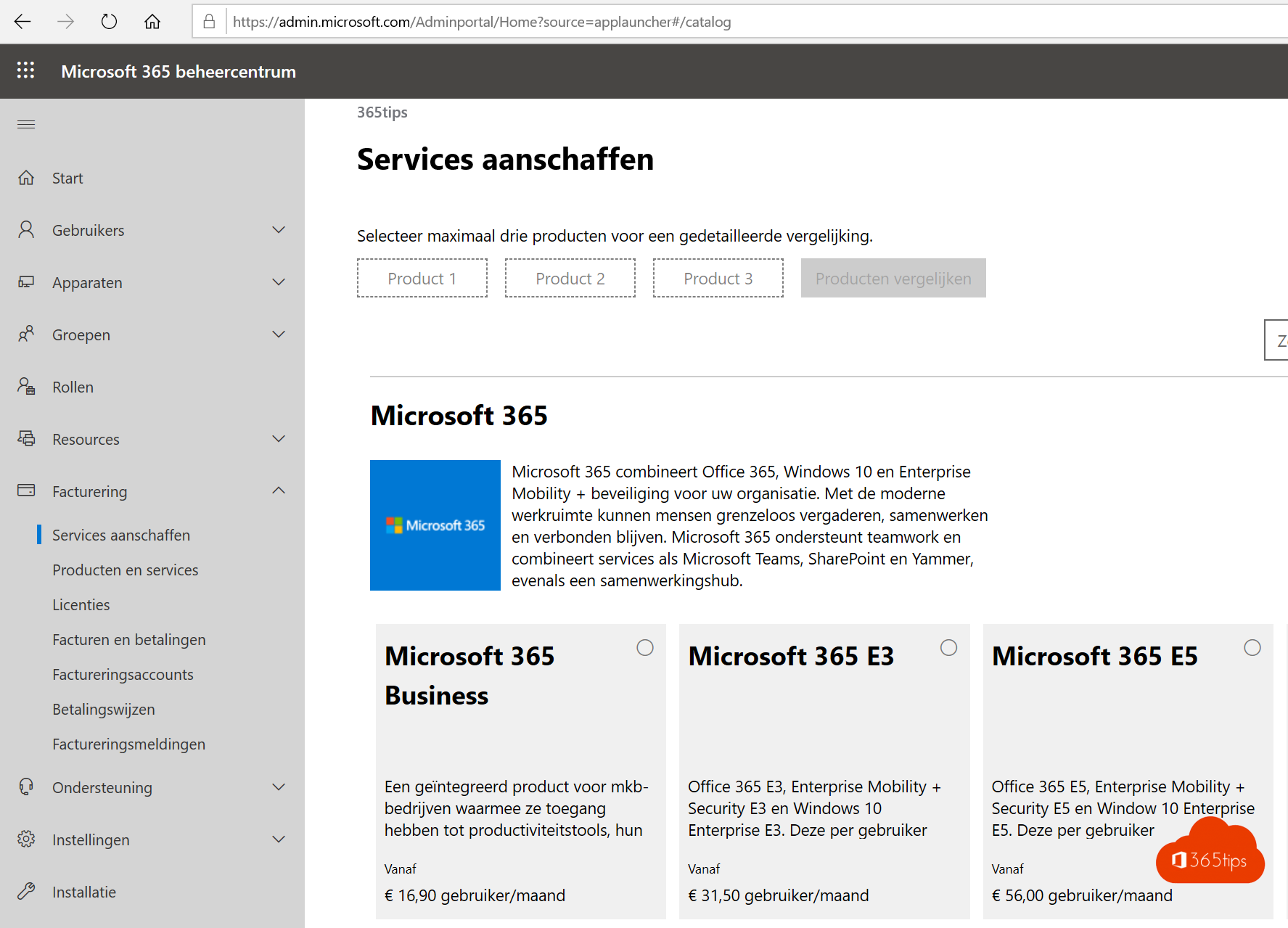
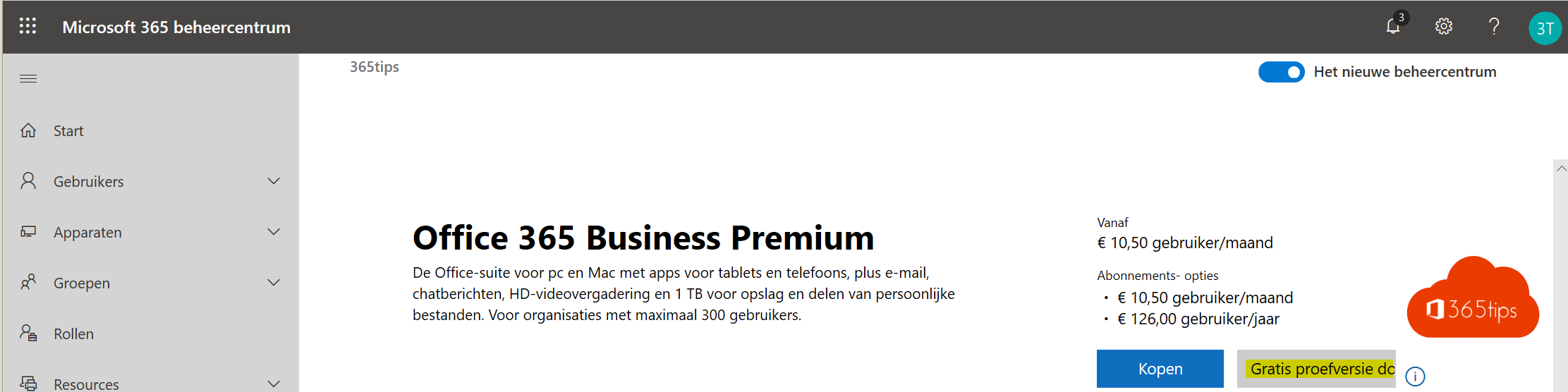
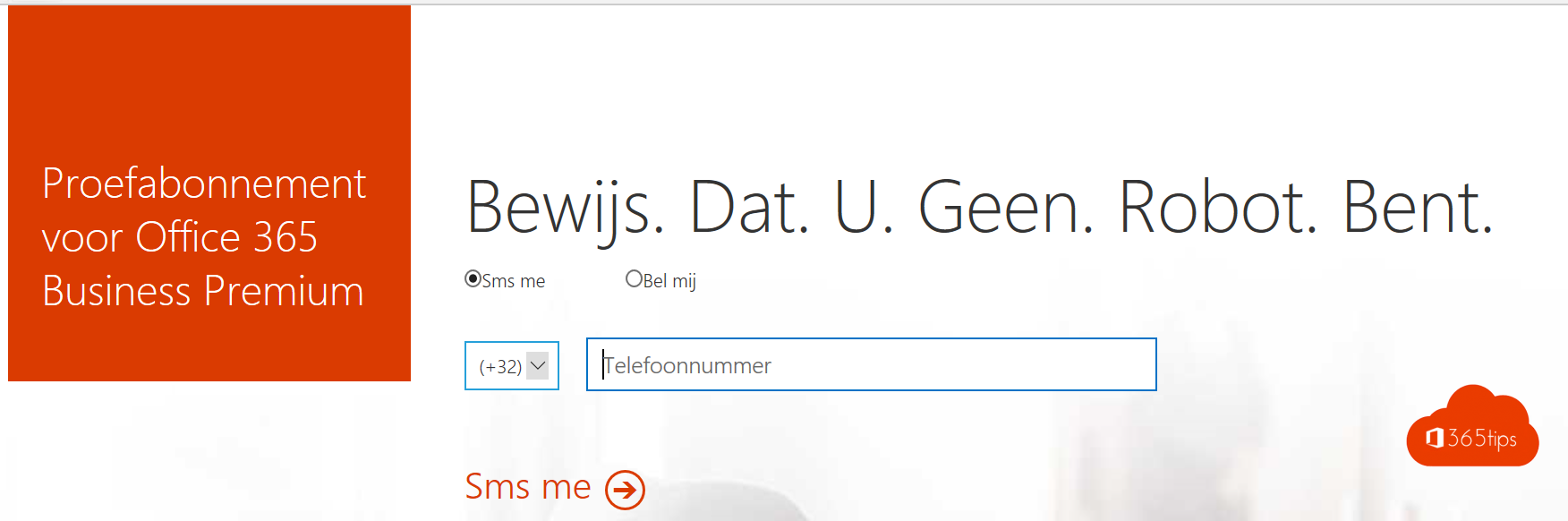
Haz clic en Iniciar para empezar tu prueba gratuita.
A continuación, añade una licencia al usuario
Esto puede hacerse a través del portal Office 365 para un solo usuario o en Azure para varios usuarios a través de los grupos Azure AD
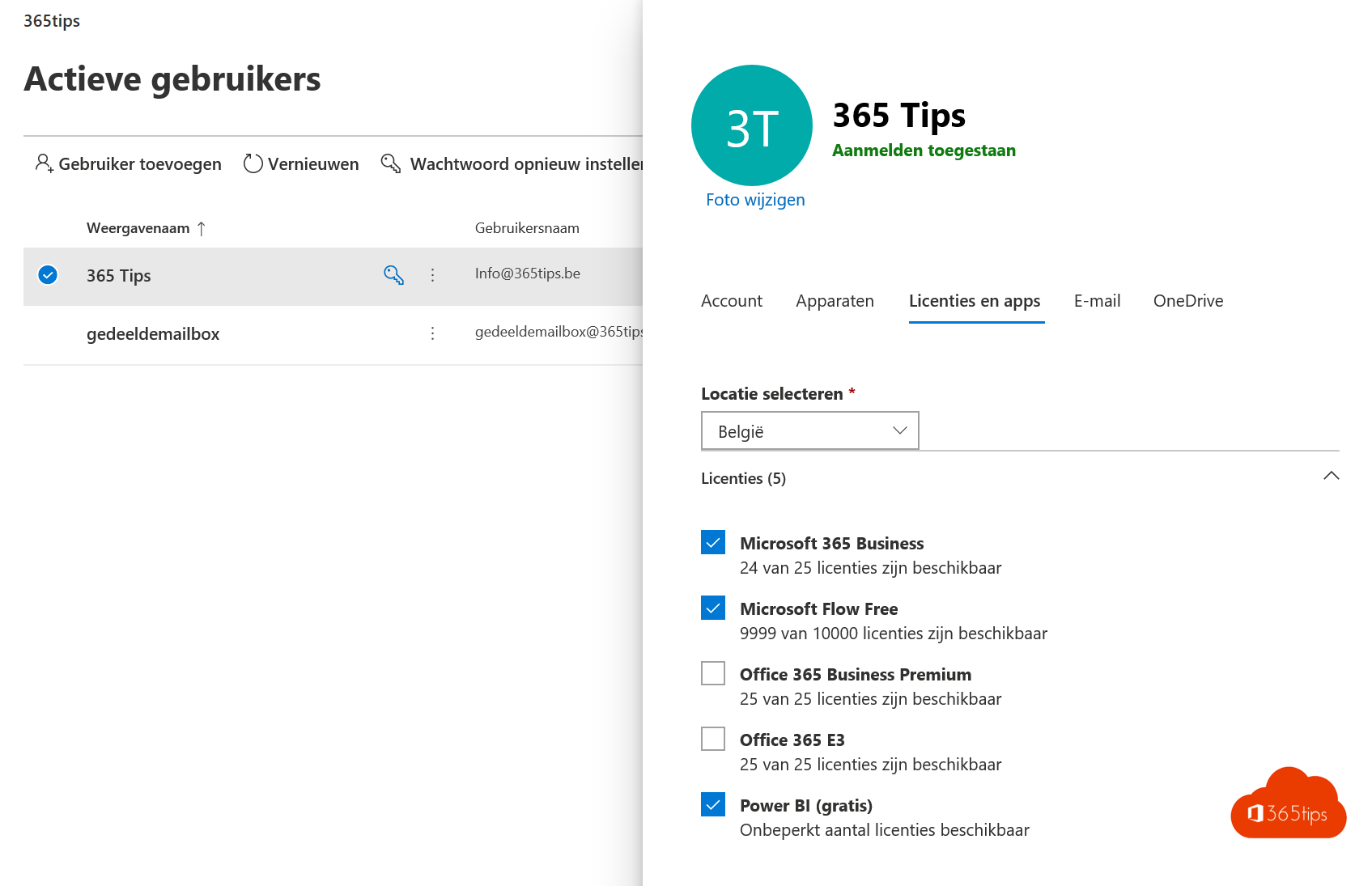
Solicita un ID de Microsoft 365 o Azure tenant
Navega por este sitio web: https://www.whatismytenantid.com
Crea un tenant para alojar tu propio buzón de correo electrónico
Puedes añadir tu propio usuario con, por ejemplo, una licencia business premium de 3-4€/mes. Esto te proporciona 1TB online OneDrive, SharePoint, 50GB Exchange buzón y, por supuesto, puedes prever una ruta de migración Office 365 .
Un tenant con una licencia cuesta 4,20 euros al mes.
Lee también
Office 365 En Educación - Configurar una clase tenant - Guía para principiantes
Añadir un nuevo dominio de correo electrónico a Microsoft 365 - Centro de administración - Tenant
Crear una cuenta Microsoft gratuita | Live ID para consumidores
[...] Teams ¡tareas para crear! ¡Buena suerte! Si todavía no tienes un entorno de pruebas (tenant) ¡crea uno rápidamente! Si aún no tienes un equipo de pruebas sigue este [...]